IDEA从Github中Clone Maven项目,解决树形目录及Jar包依赖的问题
2020-12-23 21:28
标签:完整 stl ssl gitlab set 进一步 不能 add 帮助 很多人在开发中都会碰到的一个问题,当我们用IDEA从Github中检出Maven工程后(Java),发现既不能运行,也不能编译,左侧的树形目录还怪怪的,现在就来说说如何解决这个问题。 IDEA从github或者gitlab上pull 工程前要做的工作(Windows操作系统下) 这时就能看见左侧树形目录正确显示了。 2)重新添加模块,点击Add Content Root,选中工程: 点OK就好了,这个时候Java工程就已经正确配置好了。 3、配置Maven 4、首次启动工程 注: 有关web项目开发相关的知识点,大家可以参见视频:https://edu.51cto.com/sd/091c7,希望对大家有所帮助。 IDEA从Github中Clone Maven项目,解决树形目录及Jar包依赖的问题 标签:完整 stl ssl gitlab set 进一步 不能 add 帮助 原文地址:https://www.cnblogs.com/chamu/p/13212099.html
建议大家用https方式、清爽简单,用SSH前期还得做不少工作,不但麻烦不说,偶尔还出问题
为了加快github的龟速,在C:\Windows\System32\drivers\etc路径下,修改host文件,可以显著加速pull、push的速度,结尾添加两行:
151.101.185.194 global-ssl.fastly.Net
192.30.253.113 github.com
1、解决左侧树形目录不显示的问题
成功Clone工程,并打开工程后,发现左侧树形目录不存在(这个是必然现象),这时操作如下
1)关闭IDEA,删除工程目录下的.idea,然后再打开工程,见下图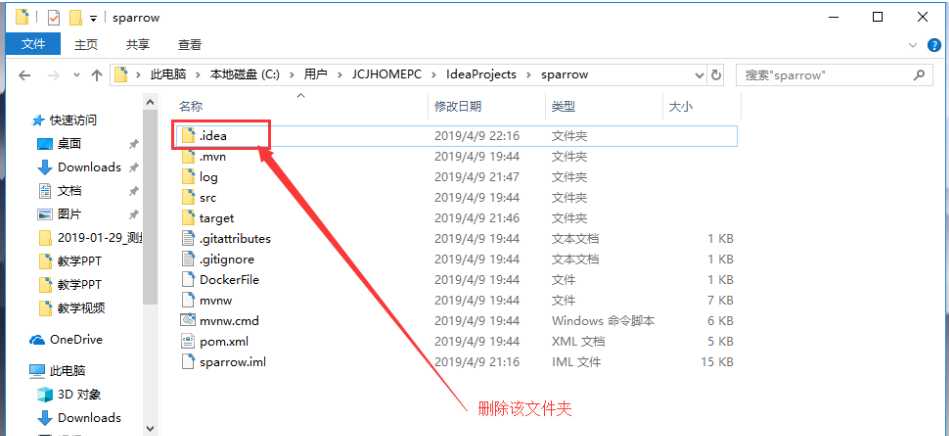
2、配置Project(不配置则还不是真正的Java工程)
1)File-》Project S tructure,调出配置界面,先删除Modules存在的模块(默认检出来的工程,模块不完全):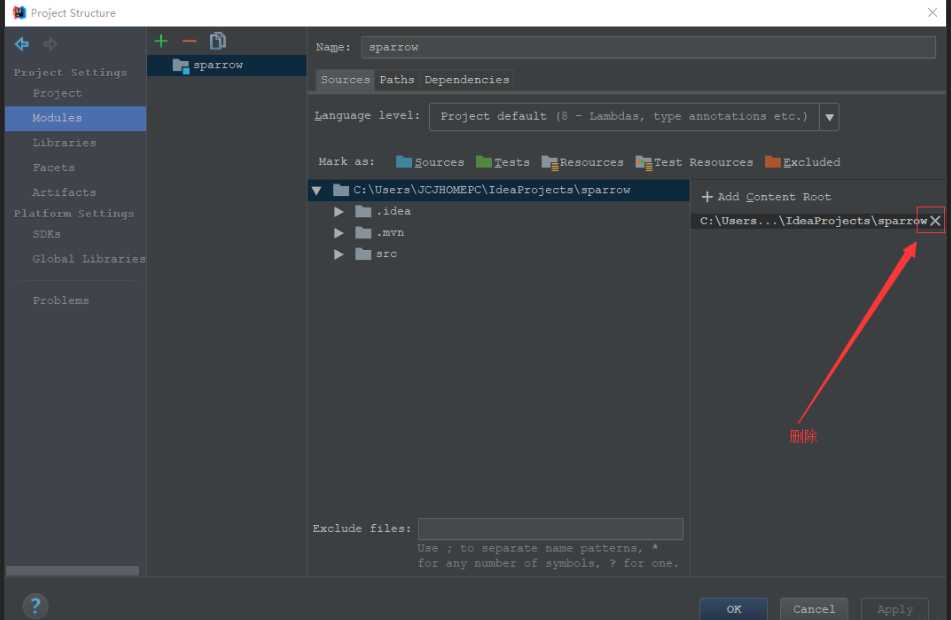
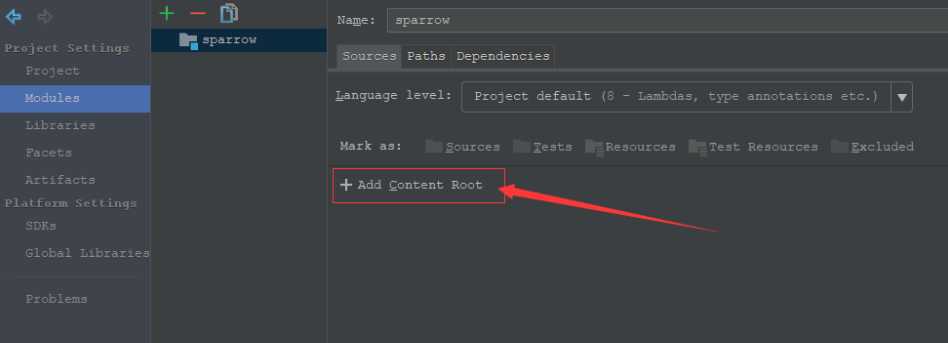
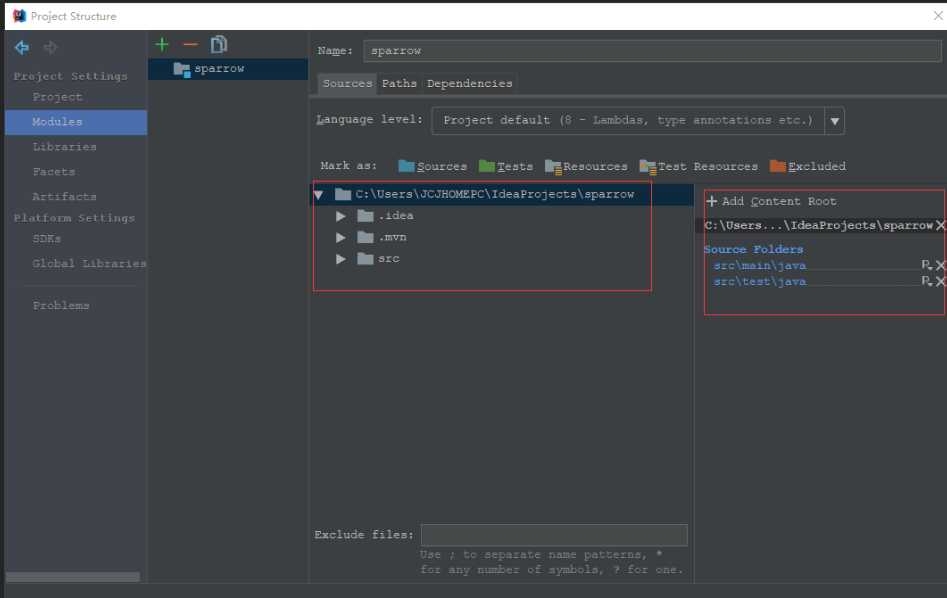
这个时候工程的Jar包依赖还有点问题,需要进一步设置一下Maven,菜单View->Tool Windows->Maven Projects: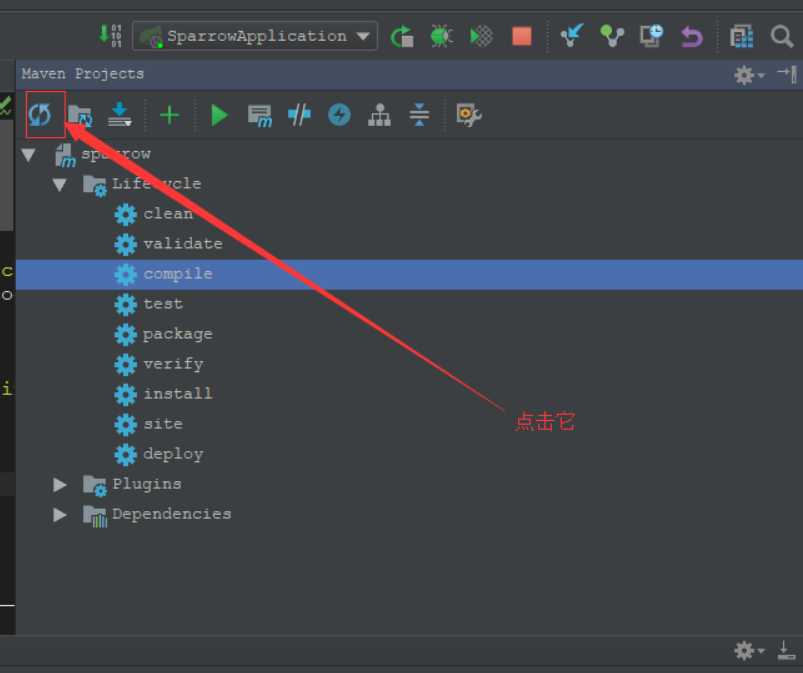
这个时候,工程已经完全准备就绪,可以启动工程了,OK!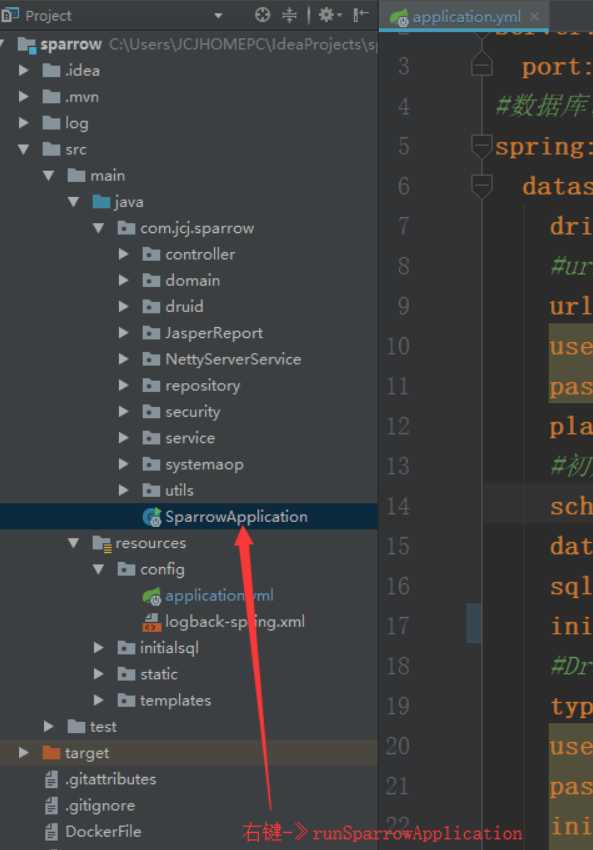
IDEA 类名下如果有红线解决方案: Filt -- Setting -- Editor -- Color Scheme -- Java,默认是Solarized,选成Darcula就好了,就是一个样式问题。
上一篇:融入python-7-布尔值判断
文章标题:IDEA从Github中Clone Maven项目,解决树形目录及Jar包依赖的问题
文章链接:http://soscw.com/index.php/essay/37771.html